Krótki zarys
Konfigurowanie i zarządzanie siecią domową routera i bezprzewodową jest dość łatwa. Jednak cała konfiguracja jest wykonywana z panelu administracyjnego routerów i aby uzyskać do niej dostęp, musisz znać kroki logowania routera Wavlink .
Poniższy artykuł pokaże, jak zalogować się do routera Wavlink za pomocą domyślnego adresu IP oraz domyślnej nazwy użytkownika i hasła.
Ważne: Jeśli wcześniej zmieniłeś domyślne szczegóły logowania, musisz użyć nowych, aby uzyskać dostęp do ustawień routera.
Czego potrzebujesz:
- Router Wavlink
- Dostęp do sieci nad Wi -Fi lub kablem sieciowym
- Domyślne szczegóły logowania routera Wavlink (IP, nazwa użytkownika i hasło)
- Smartfon, tablet lub komputer
Czy musisz znać kroki logowania routera Wavlink?
Cóż, w większości przypadków użytkownicy nie przejmują się loginem i konfiguracją routera Wavlink. Technik przychodzi i instaluje router i to wszystko. Korzystasz z Internetu i nie masz problemów, prawda?
Problem powstaje jednak, gdy sieć domowa zostanie zagrożona, a ktoś uzyska dostęp bez twojej autoryzacji. Ta osoba może łatwo uzyskać dostęp do twoich prywatnych plików i danych udostępnianych w sieci, a także zepsuć ustawienia routera, a nawet zablokować Cię z własnej sieci. Oczywiście istnieją znacznie poważniejsze, a nawet nielegalne rzeczy, które ktoś może zrobić, ale nie skupimy się na tym w tym artykule.
Z powodu tej możliwości zaleca się nauczenie się zalogowania się do routera Wavlink i przynajmniej zastosowanie niektórych podstawowych kroków bezpieczeństwa, takich jak:
- Zmiana domyślnego hasła administratora routera (to uniemożliwi dostęp do ustawień routera)
- Zmiana domyślnej nazwy sieci i hasła bezprzewodowego lub konfigurowanie nowego
Jest dość łatwe do przeprowadzenia tych zmian, ale najpierw zobaczmy, jak zalogować się do routera Wavlink.
Uwaga: niektóre obrazy mogą być różne w zależności od używanego modelu routera.
Logowanie routera Wavlink
Wykonaj następujące kroki, aby uzyskać dostęp do ustawień routera Wavlink. Jesteśmy prawie pewni, że uzyskasz dostęp do deski rozdzielczej administratora za minutę lub dwie.
Krok 1: Połącz się z siecią
Tylko urządzenia, które są częścią sieci, mogą uzyskać dostęp do ustawień routera. Inne urządzenia, które nie są podłączone do sieci, nie będą w stanie tego zrobić.
Tak więc weź urządzenie (komputer, tablet lub smartfon) i podłącz do sieci przez Wi -Fi za pomocą hasła bezprzewodowego, albo podłącz komputer do routera za pomocą kabla Ethernet . To pierwszy krok, który musisz zrobić, a bez niego proces logowania zawiedzie.
Krok 2: Uruchom przeglądarkę na urządzeniu
Ustawienia routera Wavlink można uzyskać za pomocą przeglądarki. Więc uruchom ten zainstalowany na twoim urządzeniu. Nie ma znaczenia, czy jest to Google Chrome, Opera, Mozilla Firefox, czy jakikolwiek inny.
Krok 3: Wprowadź adres IP routera Wavlink na pasku URL
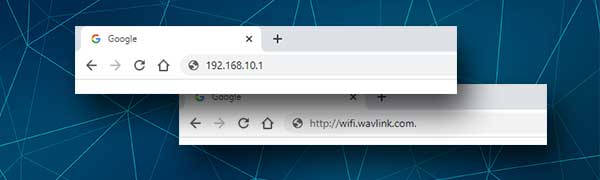
WavLink używa następującego logowania IP/URL jako domyślnego 192.168.10.1 lub http://wifi.wavlink.com .
Po wprowadzeniu jednego z nich okna logowania routera Wavlink powinny otworzyć. W przypadku, gdy strona logowania się nie otwiera, sprawdź, czy 192.168.10.1 jest domyślnym IP. Oto jak możesz to zrobić poprawnie: Znajdź domyślny router IP: Przewodnik krok po kroku
Krok 4: Wprowadź szczegóły logowania Wavlink
WavLink używa następującej domyślnej nazwy użytkownika i hasła, aby zapewnić dostęp do ustawień routera.
- Domyślna nazwa użytkownika: Administrator
- Domyślne hasło: administrator
Jeśli nie zmieniłeś ich wcześniej, użyj domyślnych. W przeciwnym razie użyj tworzonych niestandardowych. Po wprowadzeniu tych szczegółów kliknij OK .
Uwaga: Niektóre routery Wavlink będą poprosić tylko o hasło.
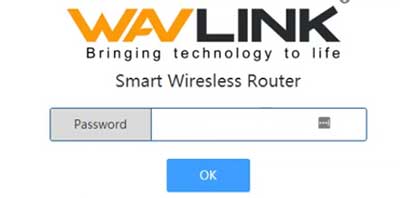
Krok 5: Teraz możesz zarządzać ustawieniami routera Wavlink
Jeśli szczegóły logowania były poprawne, zobaczysz deskę rozdzielczą administratora routera Wavlink. Ustawienia są dobrze zorganizowane w różnych kategoriach, więc wszystko, co musisz zrobić, to trochę wyszukiwać i znaleźć to, co musisz dostosować.
Jednak w przypadku, gdy pulpit administratora routera Wavlink nie pojawi się i otrzymasz niewłaściwy błąd nazwy użytkownika/hasła, spróbuj znaleźć niestandardowe, jeśli gdzieś je napisałeś, lub zresetuj router do ustawień fabrycznych , a następnie zaloguj się z domyślnymi szczegółami logowania.
Należy pamiętać, że wszystkie zmiany są usuwane podczas procesu resetowania fabrycznego i od początku będziesz musiał skonfigurować router.
Jak zabezpieczyć router Wavlink (poziom podstawowy)
Poniższe zmiany są dość podstawowe, ale mogą drastycznie zwiększyć bezpieczeństwo routera i sieci domowej.
Zmień hasło administratora routera Wavlink
Zmiana hasła administratora routera w router Wavlink uniemożliwi komuś już podłączony do sieci w celu uzyskania dostępu do ustawień routera.
Aby zmienić hasło administracyjne, najpierw musisz zalogować się do routera Wavlink .
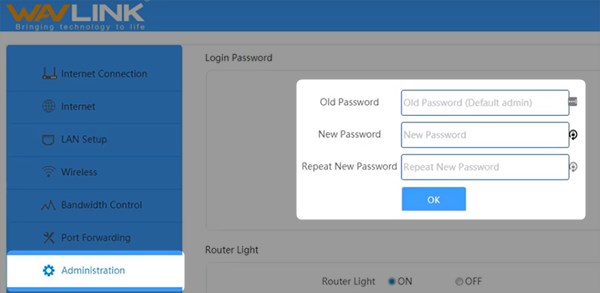
Z menu po lewej stronie Wybierz administrację .
Teraz po prawej stronie zobaczysz żądane pola, które muszą zostać ukończone.
W polu starego hasła wprowadź stare hasło administratora - administrator .
W nowym polu hasła wprowadź nowe hasło, a następnie wpisz je ponownie w polu powtórz nowe hasło .
Kliknij OK, aby zapisać zmiany, a przesłanie pojawi się sukces! Zaloguj się z nowym hasłem.
Następnie zostaniesz zalogowany po kliknięciu przycisku OK, więc zaloguj się z nową nazwą użytkownika i hasłem administratora.
Zmień nazwę sieci routera Wavlink i hasło Wi -Fi
Jak wyjaśniono powyżej, zaloguj się do routera Wavlink.
Następnie wybierz Wireless z menu po lewej.

Na nowej stronie zobaczysz nazwa Wi -Fi i pola hasła Wi -Fi . Wprowadź tam nowe i kliknij przycisk Blue OK , aby zapisać zmiany.
Teraz musisz podłączyć swoje urządzenia bezprzewodowe z nową nazwą sieci za pomocą nowego hasła.
Ostateczne słowa
Jak widać, kroki logowania routera Wavlink są dość łatwe do naśladowania. Jeśli pomyślnie się zalogowałeś, poświęć trochę czasu i zabezpiecz router i sieć za pomocą nowego hasła routera i silnym i unikalnym hasłem Wi -Fi. Zaoszczędzi cię od możliwych problemów, jeśli ktoś wejdzie w twoją sieć bez Twojej zgody i psuje ją. Zastosowanie tych zmian zdecydowanie będzie trwać krótsze niż ustawianie sieci od zera.
